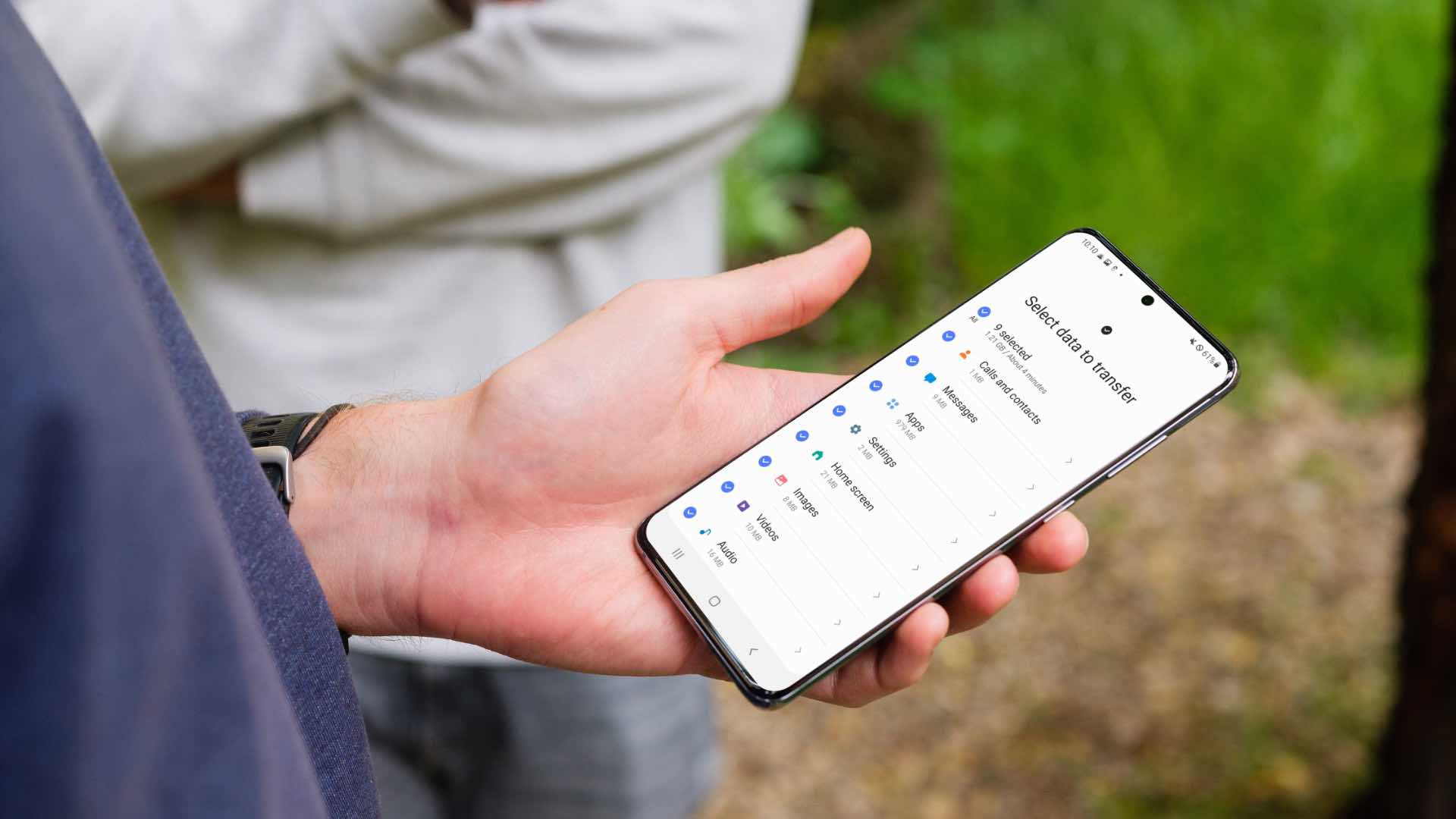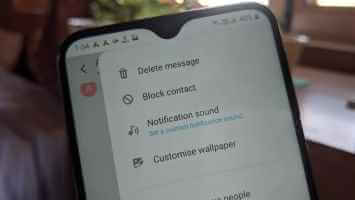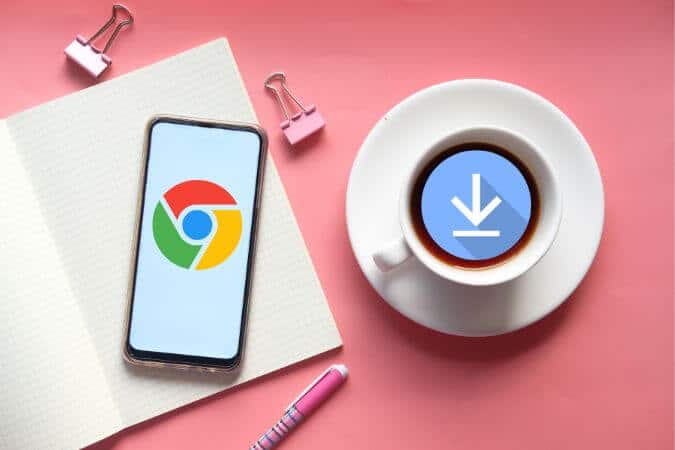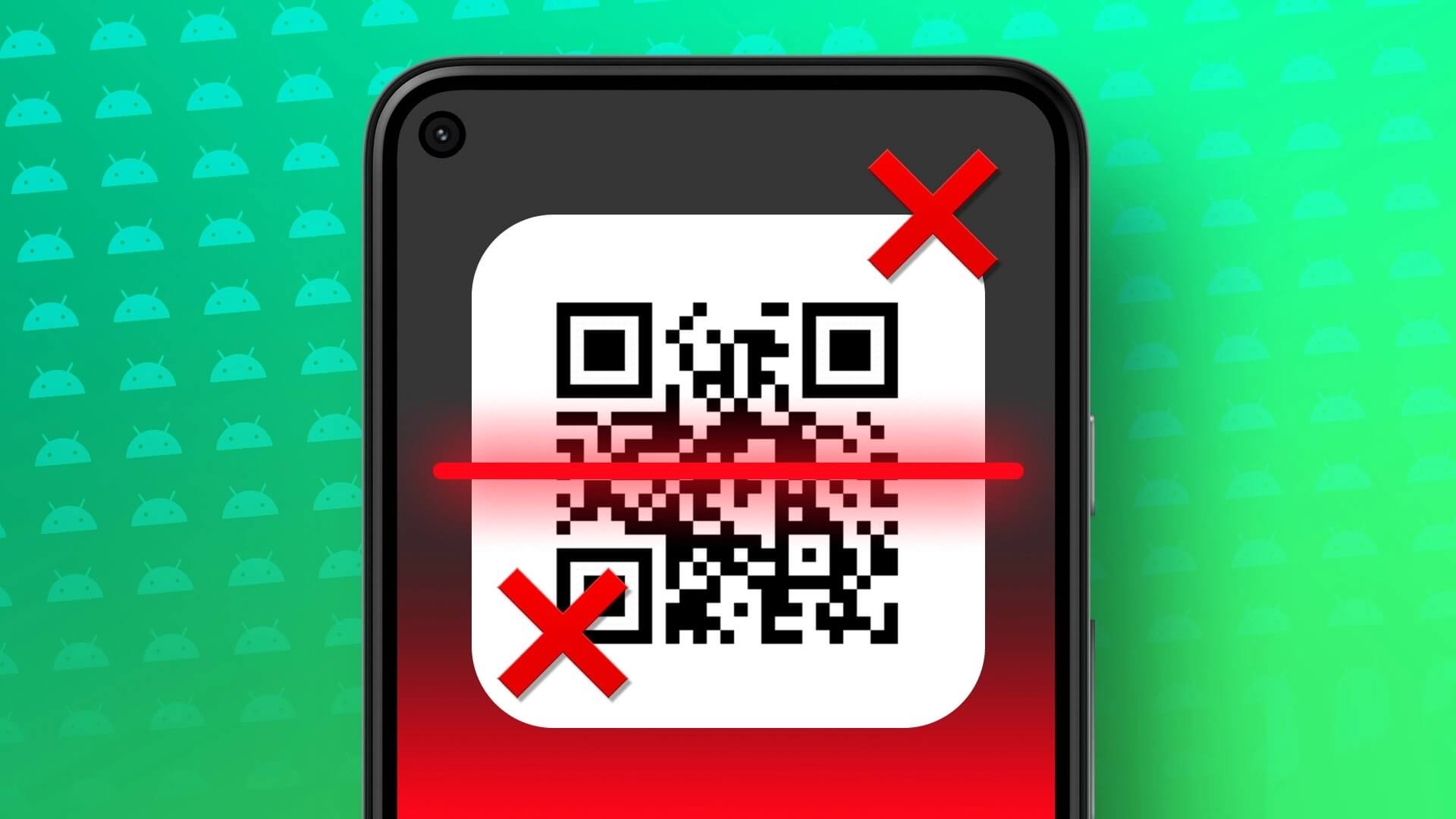En app er tilgjengelig Spotify Nyt favorittmusikken din på Android Smart TV Android TV. Du kan sette spillelister eller podcaster i kø direkte fra Android TV. lar Spotify Også for vennene dine å koble til telefonene sine og dele lytteplate deres egen. Men hva om Spotify-appen plutselig slutter å fungere? Dette vil etterlate deg i en suppe. Her er en liste over de beste måtene å fikse en app som ikke fungerer Spotify På Android TV.
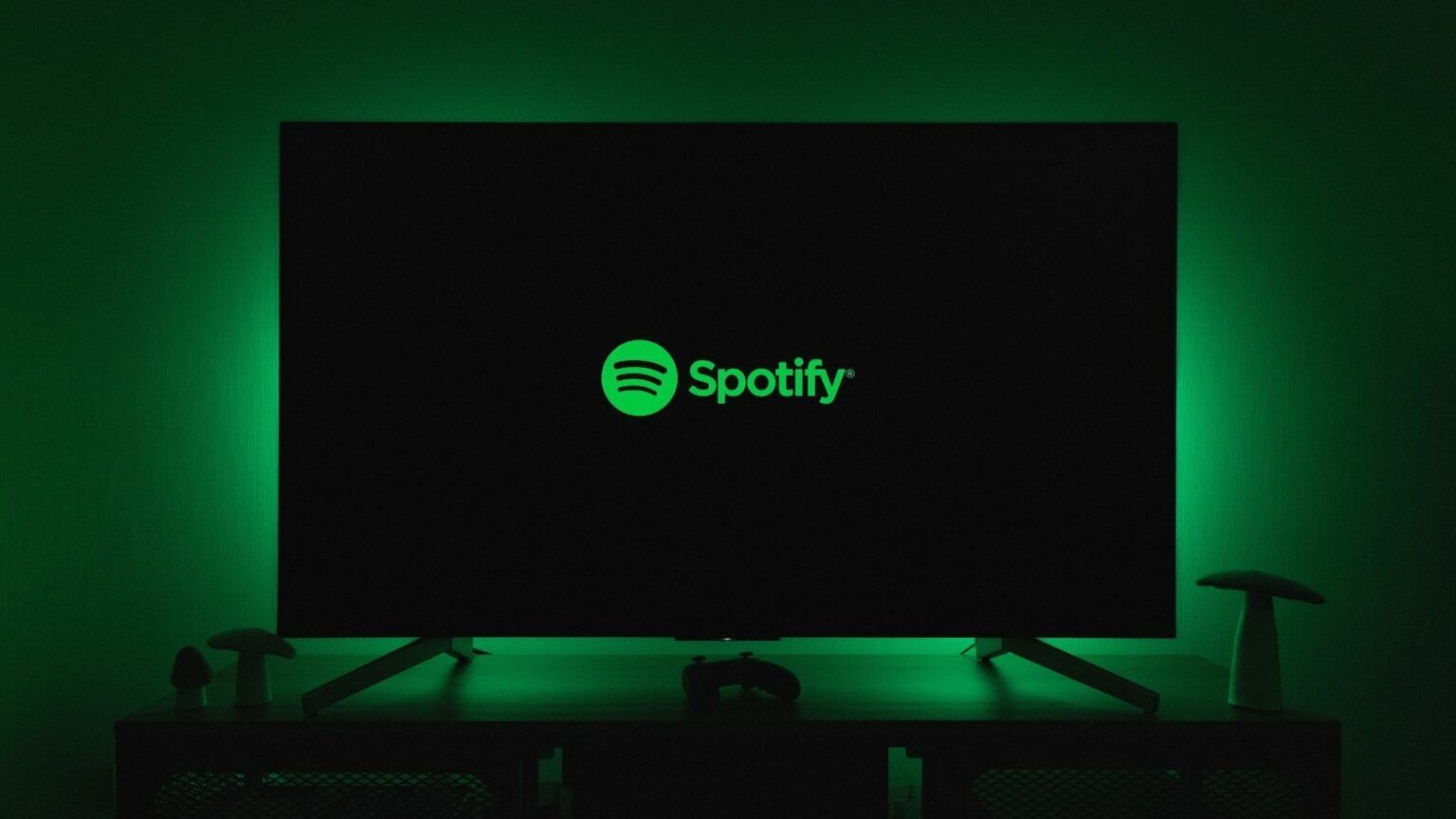
1. Sjekk faktureringsstatusen til Spotify-kontoen din
Det første trinnet er å sørge for at Spotify belaster en abonnementsavgift Spotify Premium for kontoen din. Betalingsforespørselen din kan ha truffet en ulempe, og abonnementet ditt kan være på vent til betaling er utført. Derfor fungerer ikke lydavspillingen som den skal. Du kan bruke datamaskinen til å sjekke det ut. Følg disse instruksjonene.
Trinn 1: åpen Spotify i en nettleser.
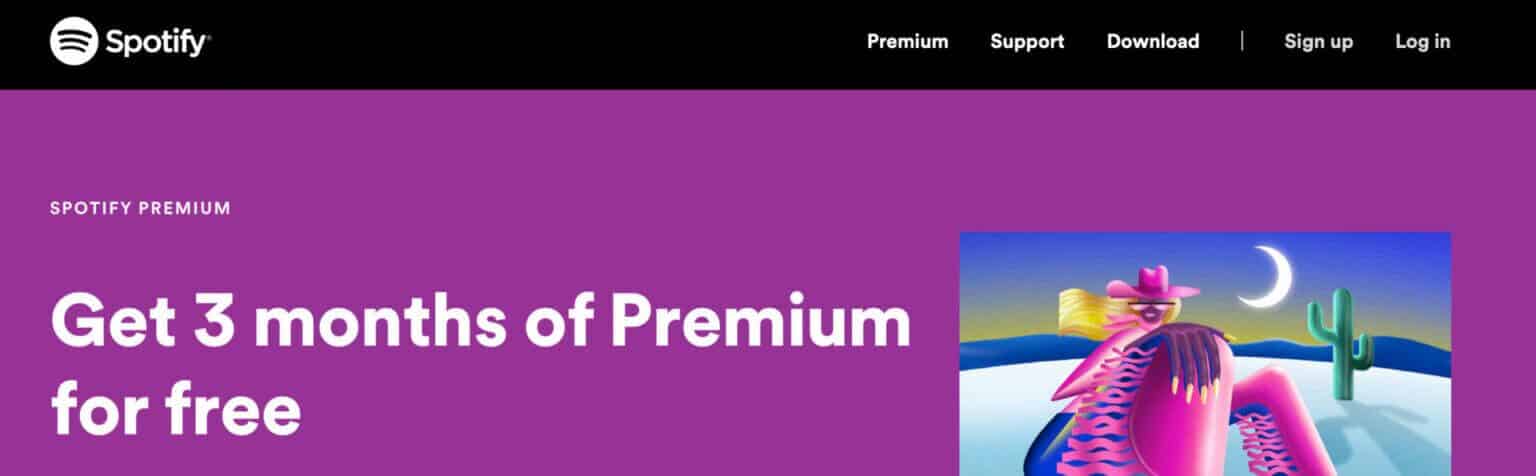
Trinn 2: Klikk تسجيل الدخول i øvre høyre hjørne.
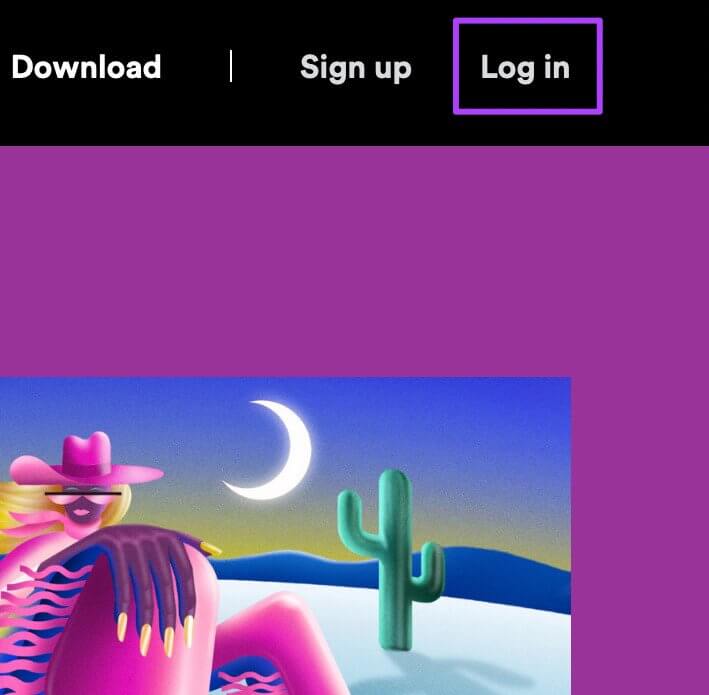
Steg 3: Når du er logget inn, klikker du Profil personlig i øvre høyre hjørne.
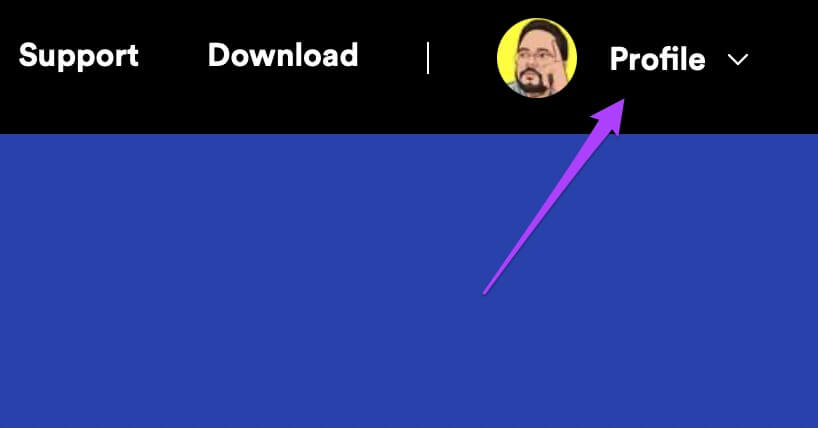
Trinn 4: Lokaliser الحساب fra rullegardinmenyen.
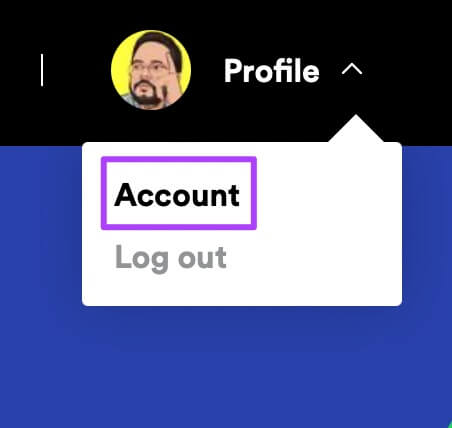
Spotify-kontoinnstillingene dine åpnes.
Trinn 5: Rull ned for å finne Plandetaljer.
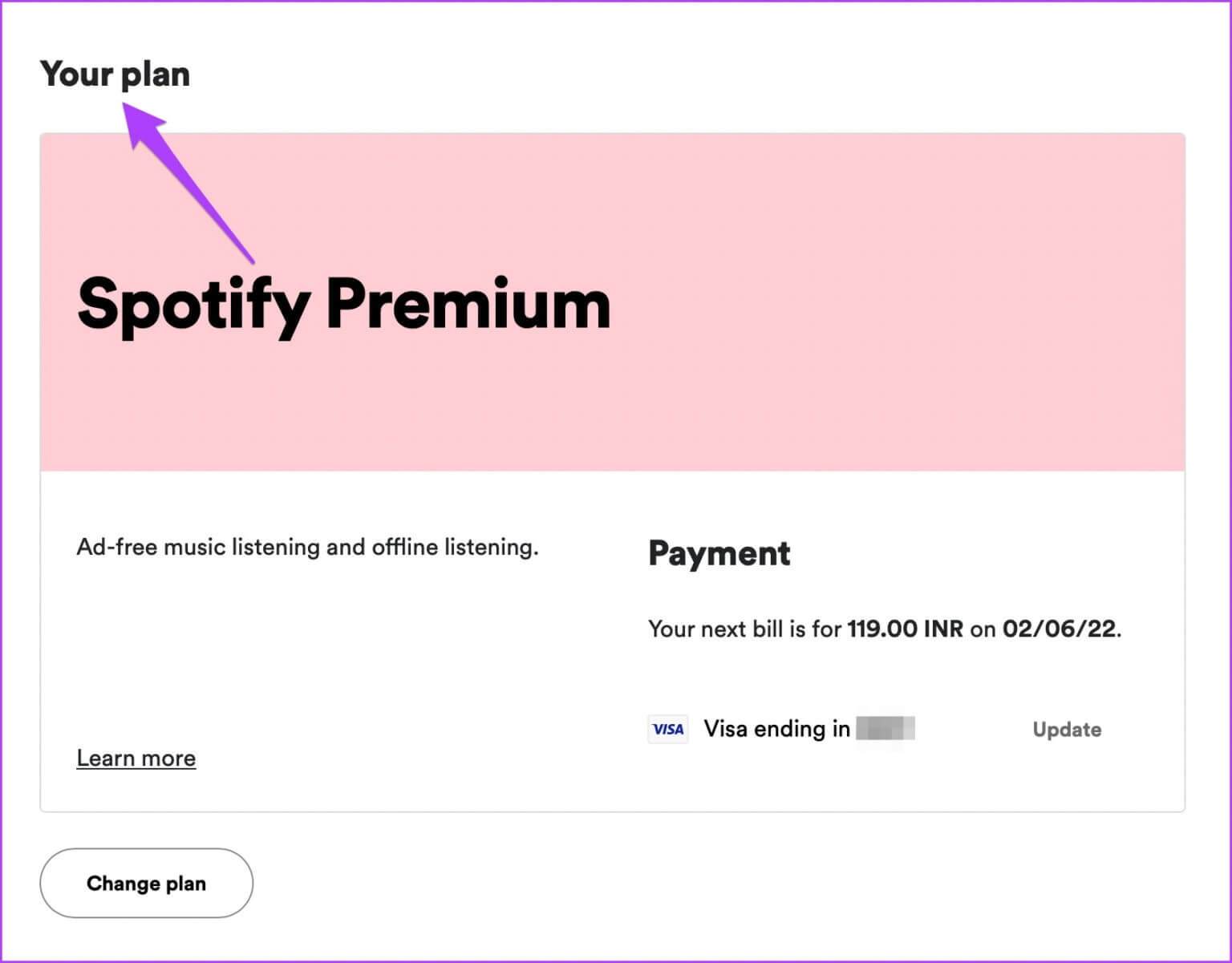
Sjekk om abonnementsavgiften er trukket fra eller ikke.
Steg 6: Å endre Faktureringsinformasjon , Klikk "å oppdatere".
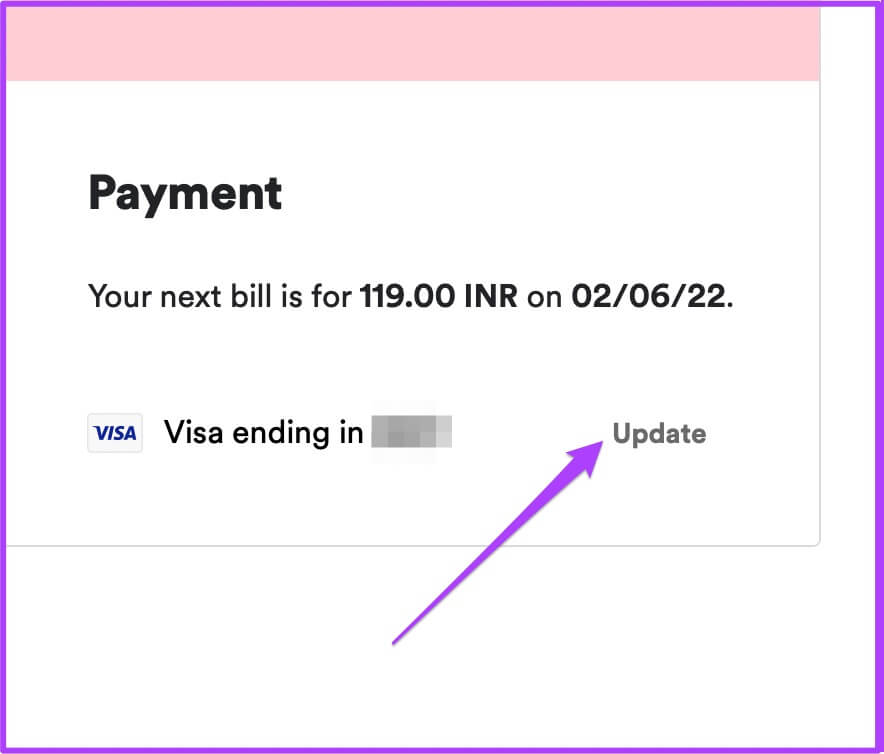
Trinn 7: Tast inn Din kontoinformasjon.
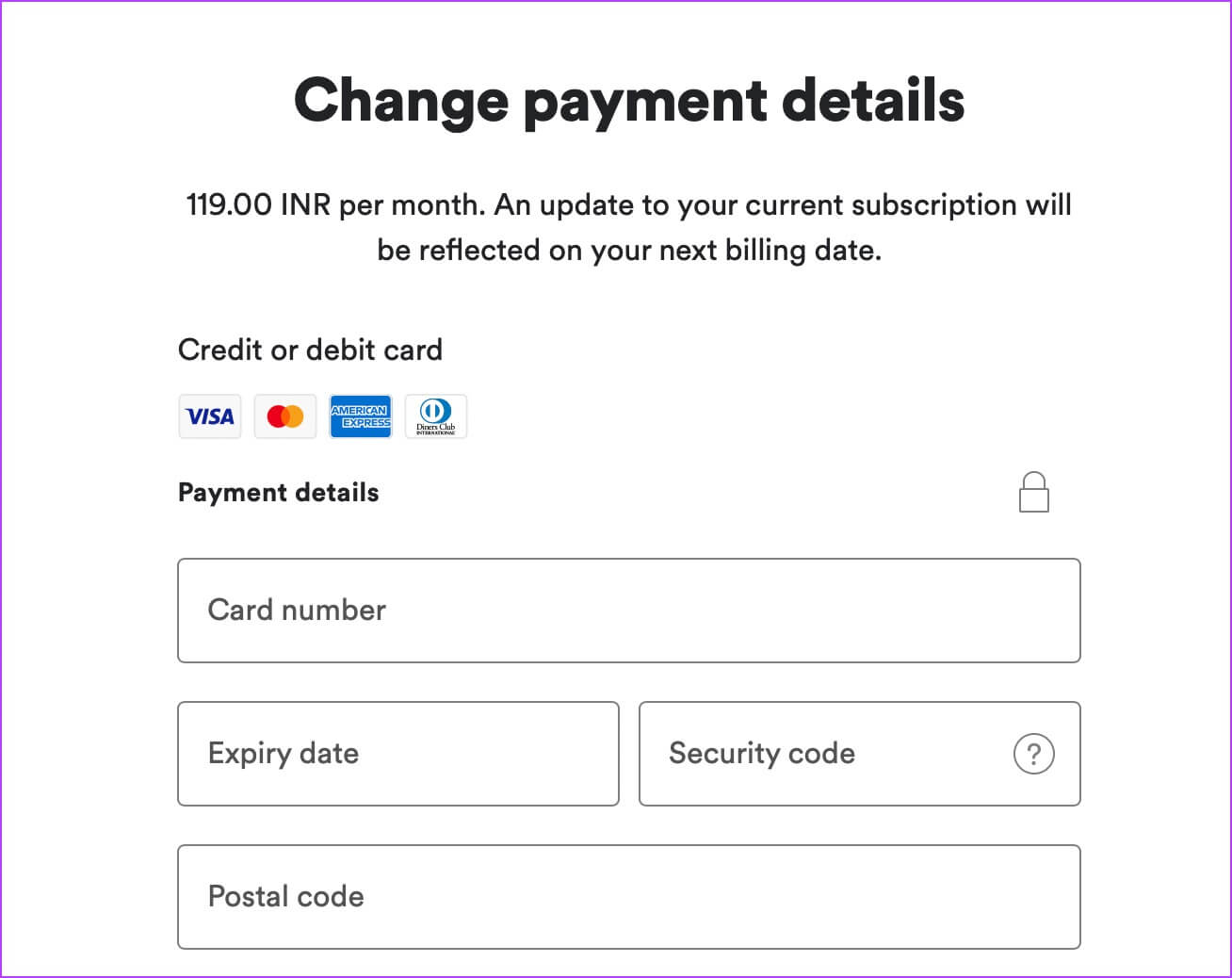
Trinn 8: Rull ned og trykk på Endre betalingsdetaljer for å bekrefte handlingen din.
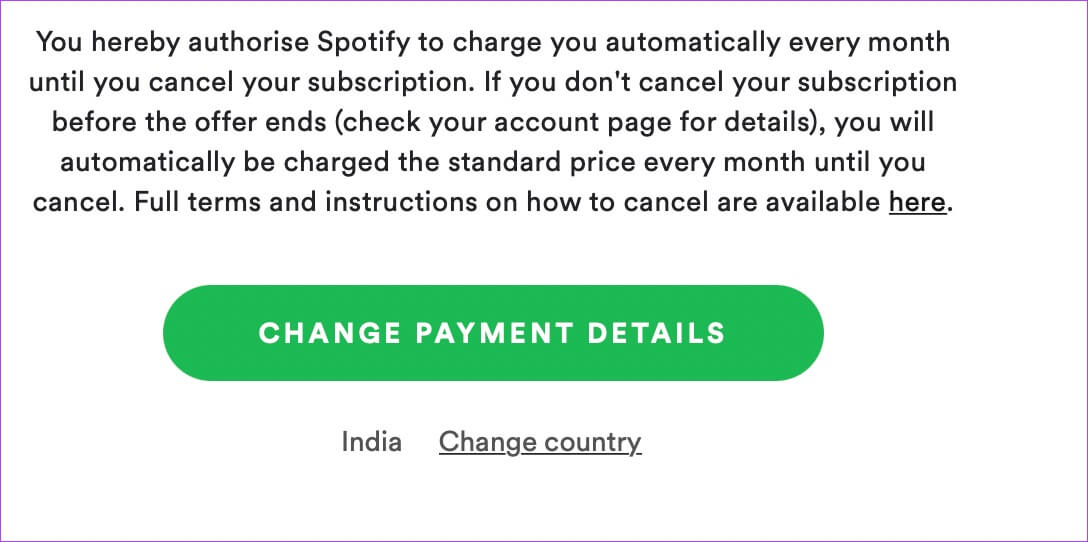
2. Sjekk om en annen enhet spiller den samme sangen
Spotify lar deg koble til og kontrollere musikkavspilling på andre enheter. men det er et problem. Du kan ikke spille av samme spor på mer enn én enhet samtidig. Så hvis Spotify ikke spiller sanger på Android TV, bør du sjekke om den samme sangen spilles på en annen enhet.
Du kan også velge å fjerne en enhet fra Spotify-kontoen din. Følg disse instruksjonene.
Trinn 1: åpen Spotify-appen på din iPhone eller Android-enhet.

Trinn 2: Logg inn på kontoen din.
Steg 3: Klikk på Innstillinger -ikon i øvre høyre hjørne.
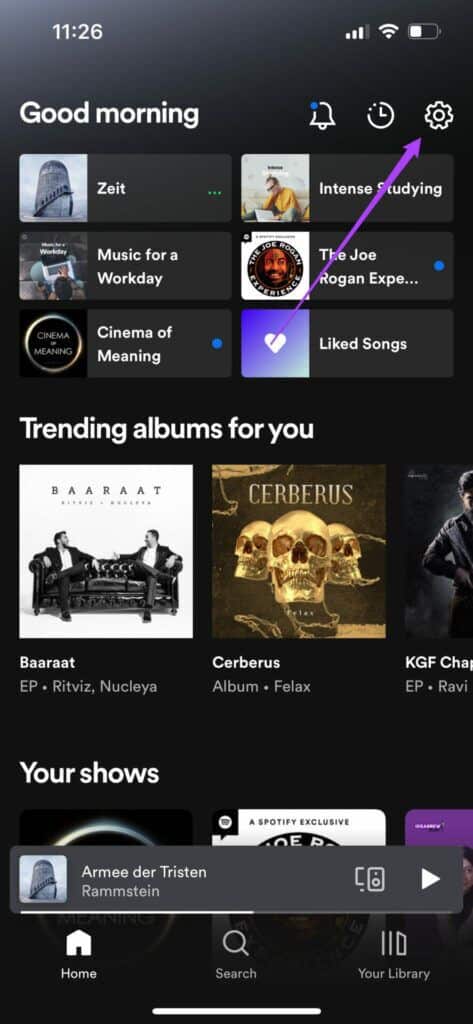
Trinn 4: Lokaliser Maskinvare من Alternativer -menyen.
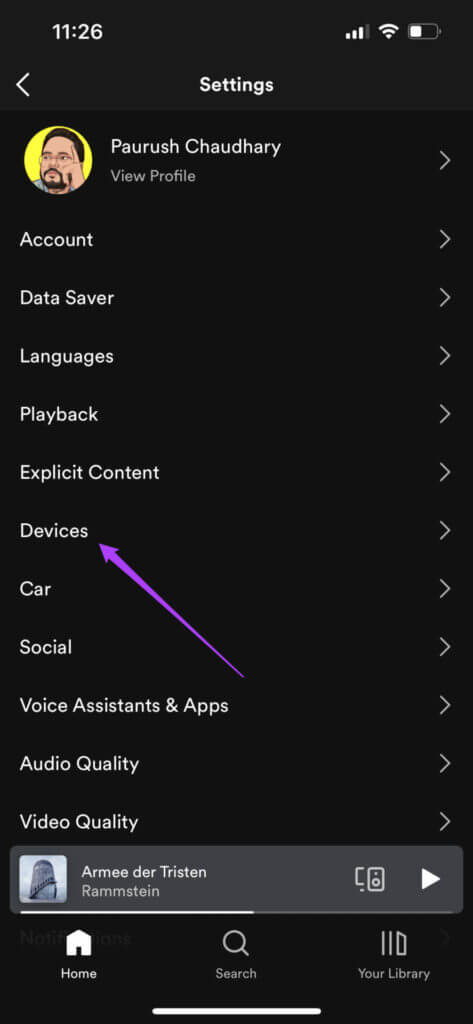
Trinn 5: Klikk på Enhetsmenyalternativ.
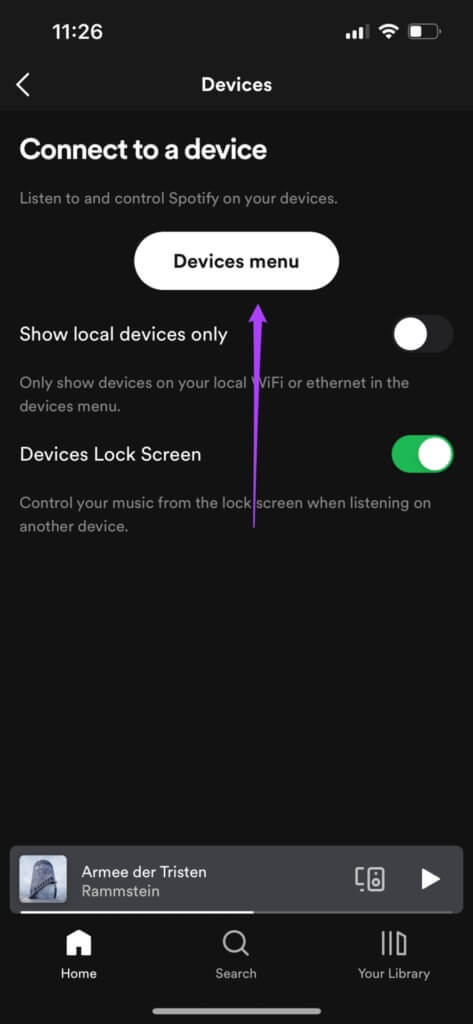
Velg enheten du vil fjerne fra listen over andre enheter.
Steg 6: Klikk på De tre punktene ved siden av enhetsnavnet.
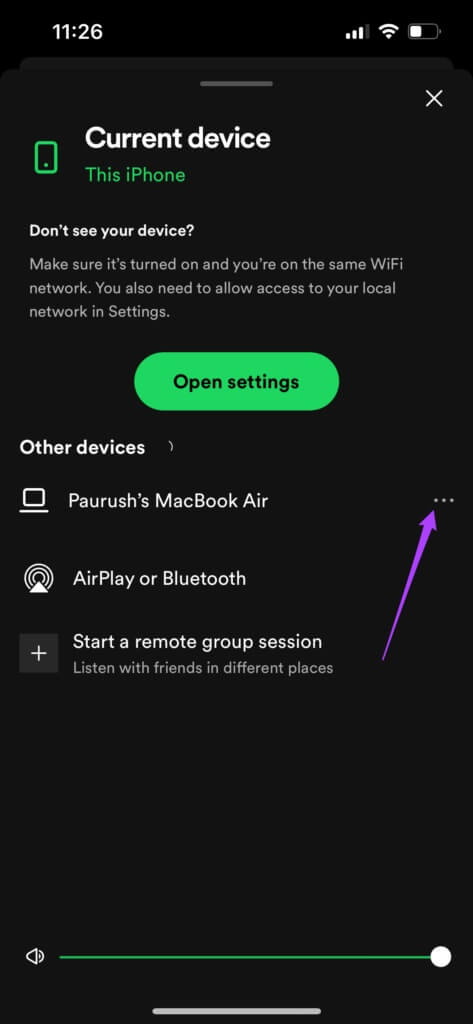
Trinn 7: Klikk på Glem enheten.
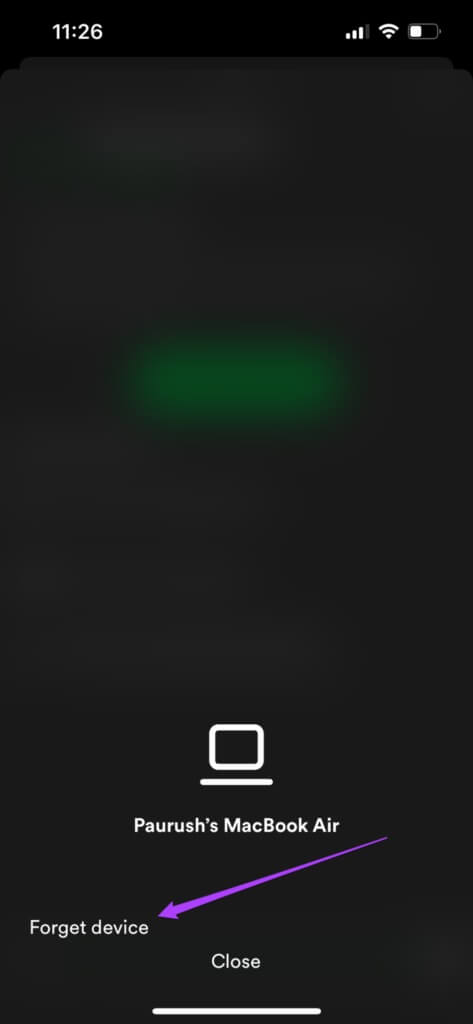
3. Oppdater Spotify-appen
Hvis du ikke har oppdatert Spotify-appen på Android TV på en stund, er det sannsynligvis en viktig oppdatering som venter for å stoppe noen feil. Vi anbefaler at du oppdaterer Spotify-appen ved å følge disse trinnene.
Trinn 1: gå til Play-butikken på Android TV.
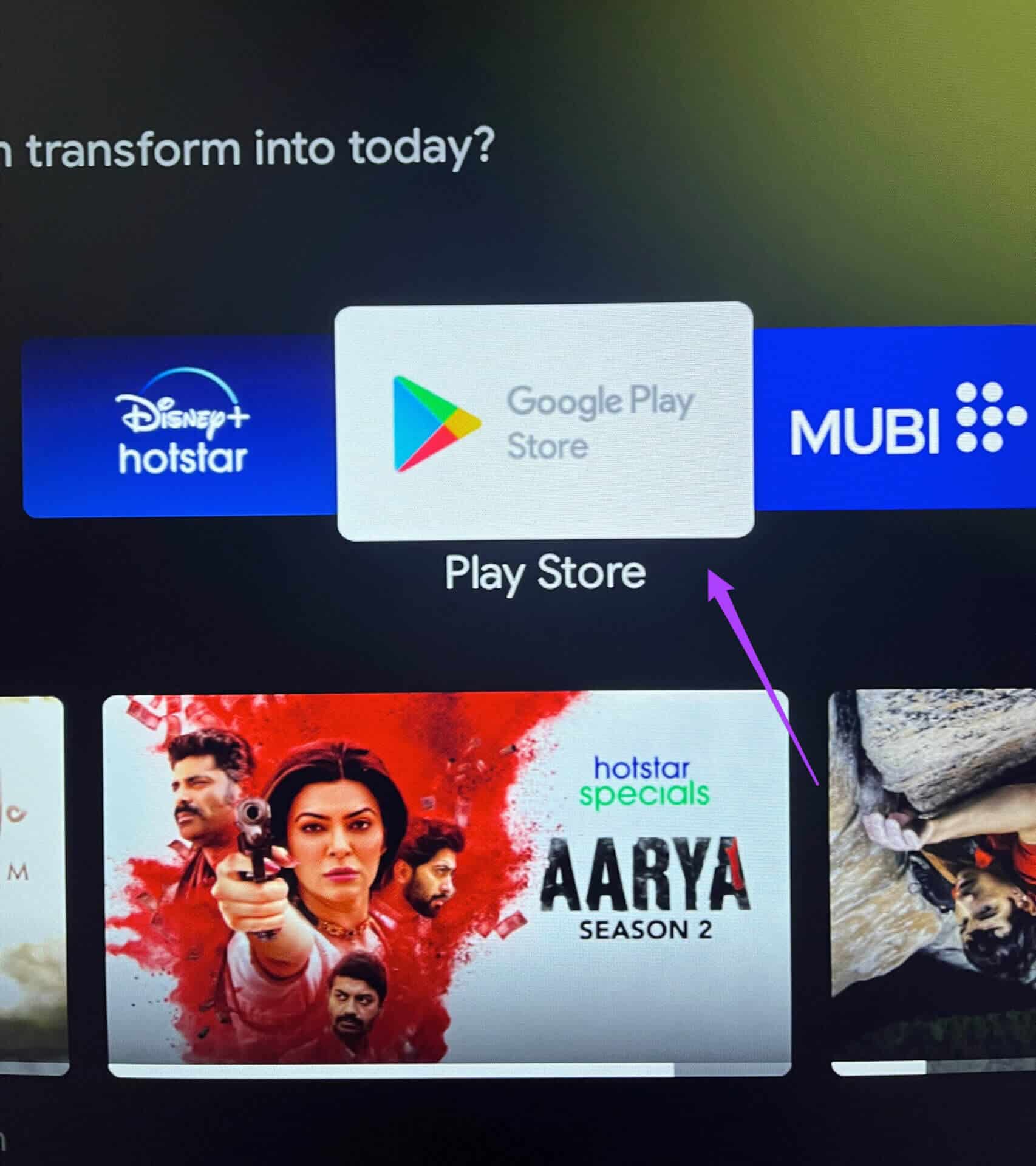
Trinn 2: Lokaliser profilikon din i øvre høyre hjørne.
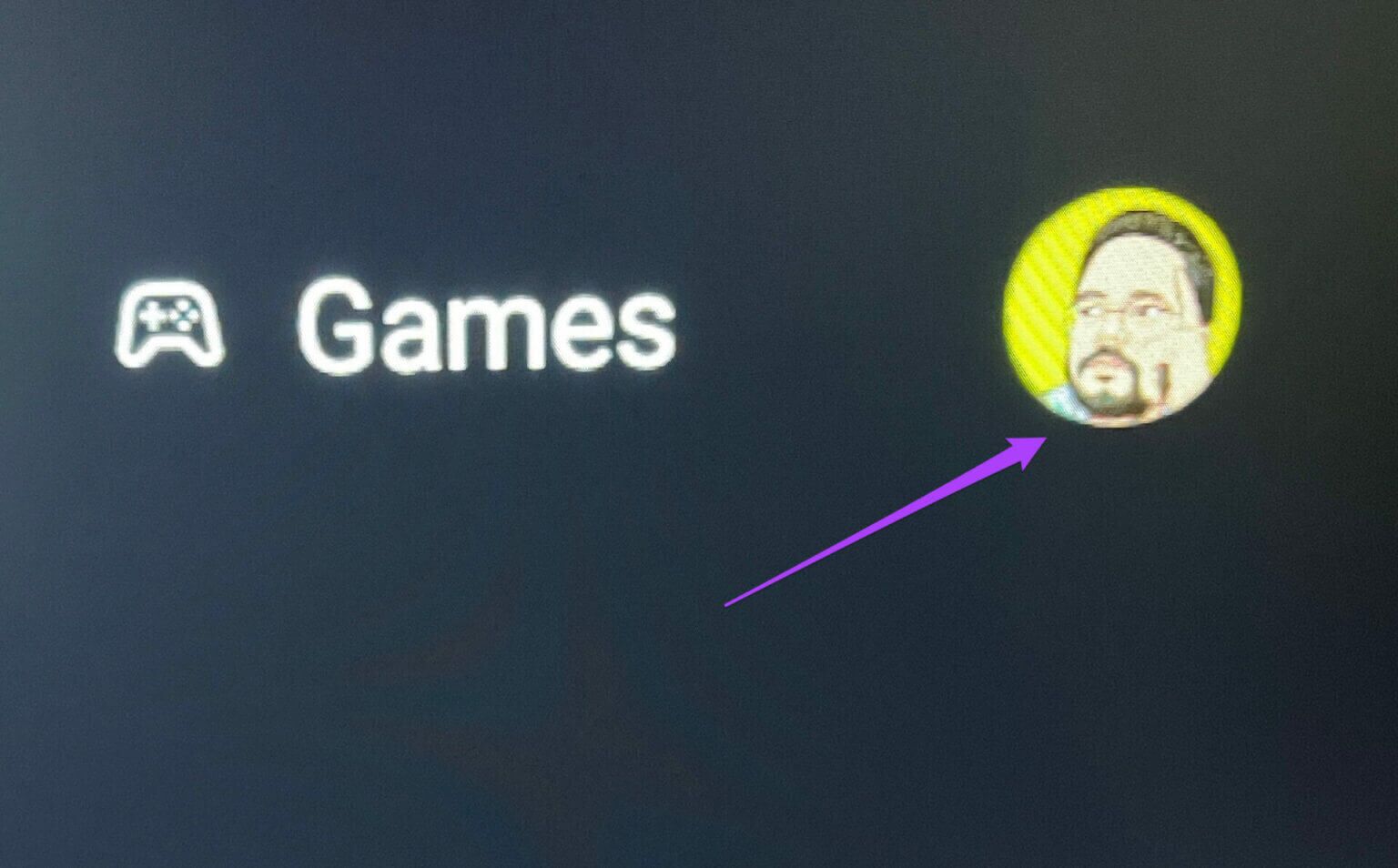
Steg 3: Lokaliser Administrer apper og spill.
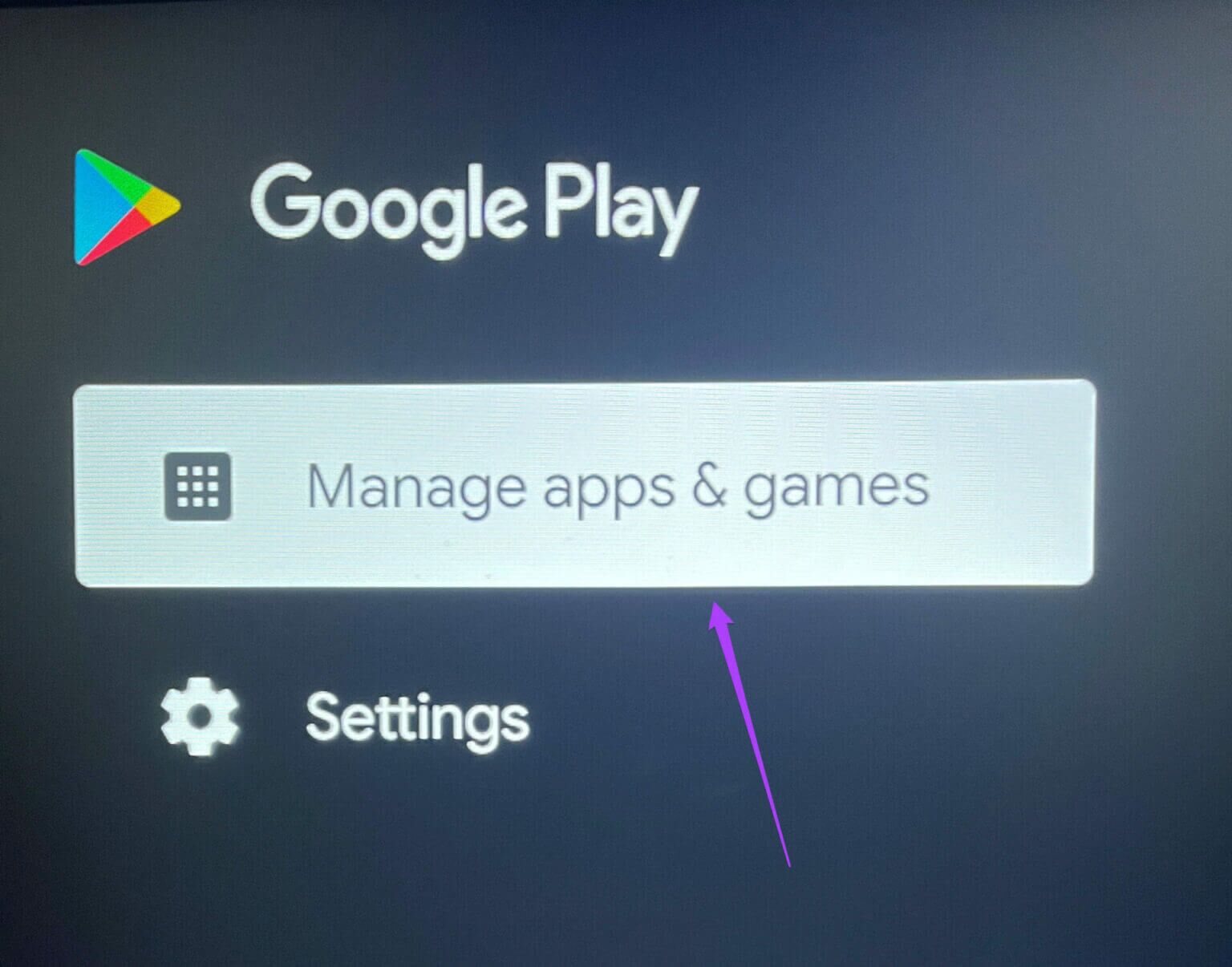
Trinn 4: Lokaliser Se etter oppdateringer.
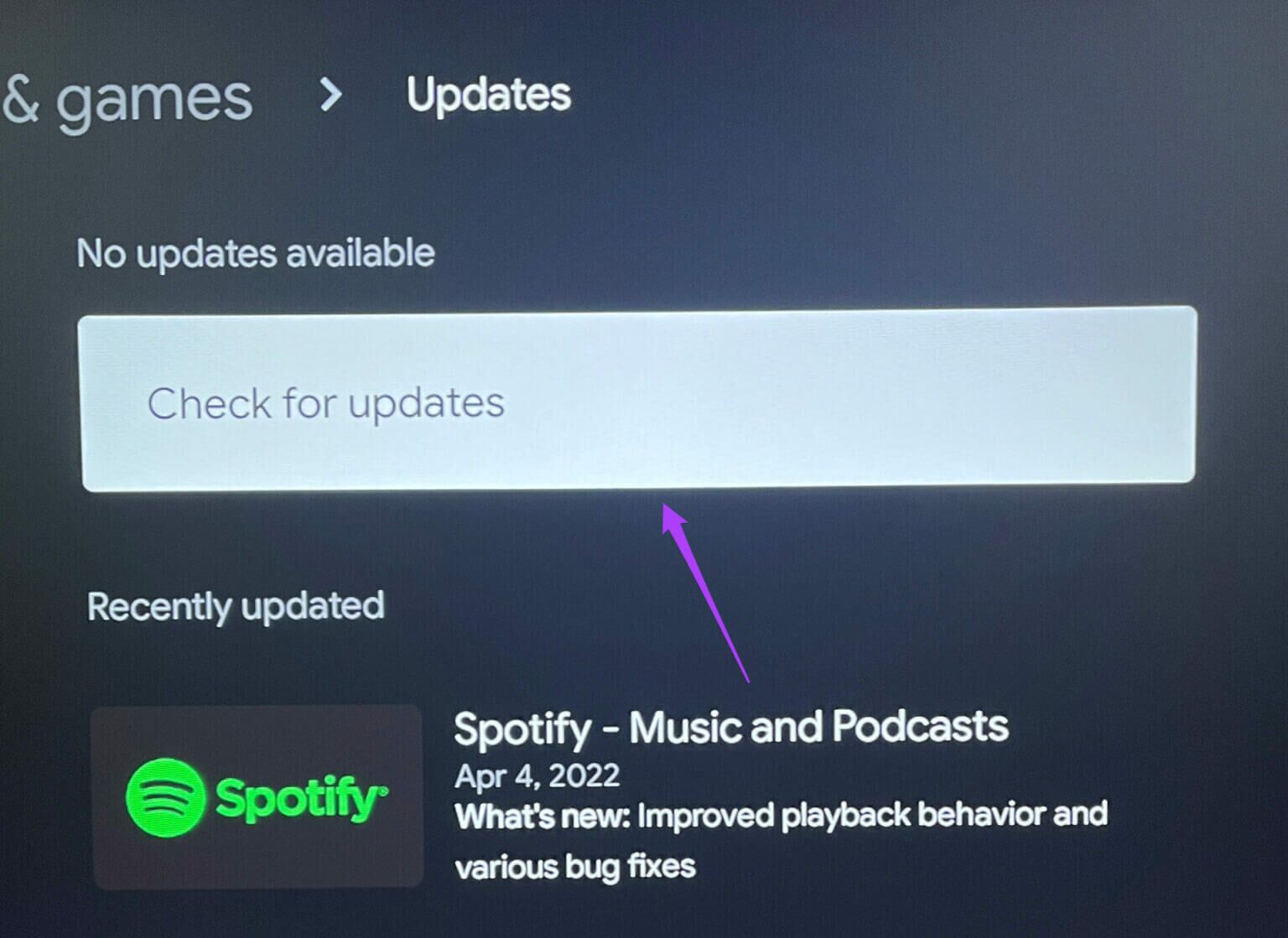
4. Avslutt og start programmet på nytt
Noen ganger er alt du trenger å tvinge til å avslutte og starte på nytt. Du kan prøve dette med Spotify-appen på Android TV ved å følge trinnene nedenfor.
Trinn 1: Gå til Applikasjoner-fanen på Android TV-hjemmesiden.
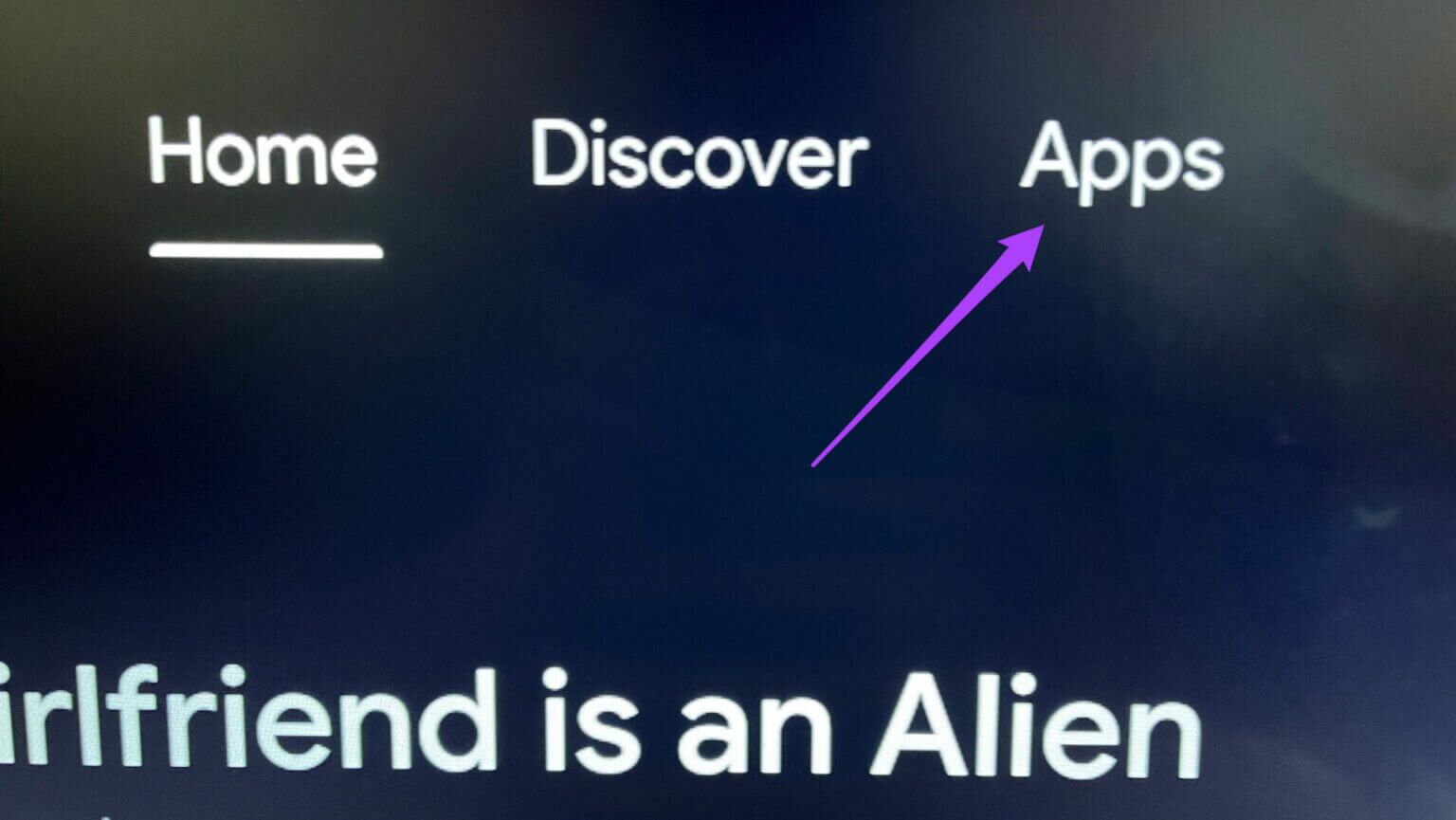
Trinn 2: Rull ned og velg Spotify innenfor Applikasjonsfanen.
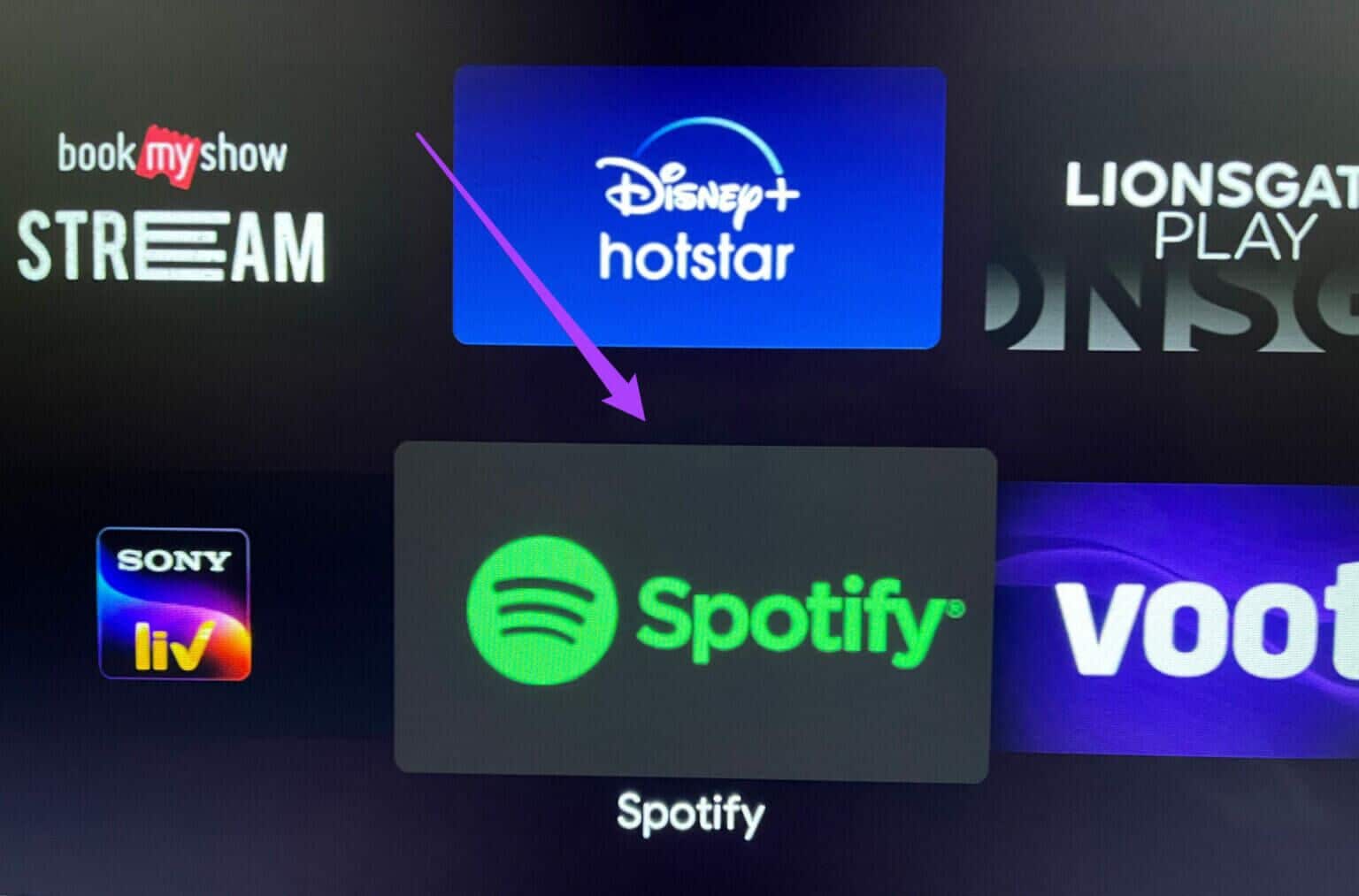
Steg 3: Trykk lenge på programikon fjernkontroll for å oppdage alternativer.
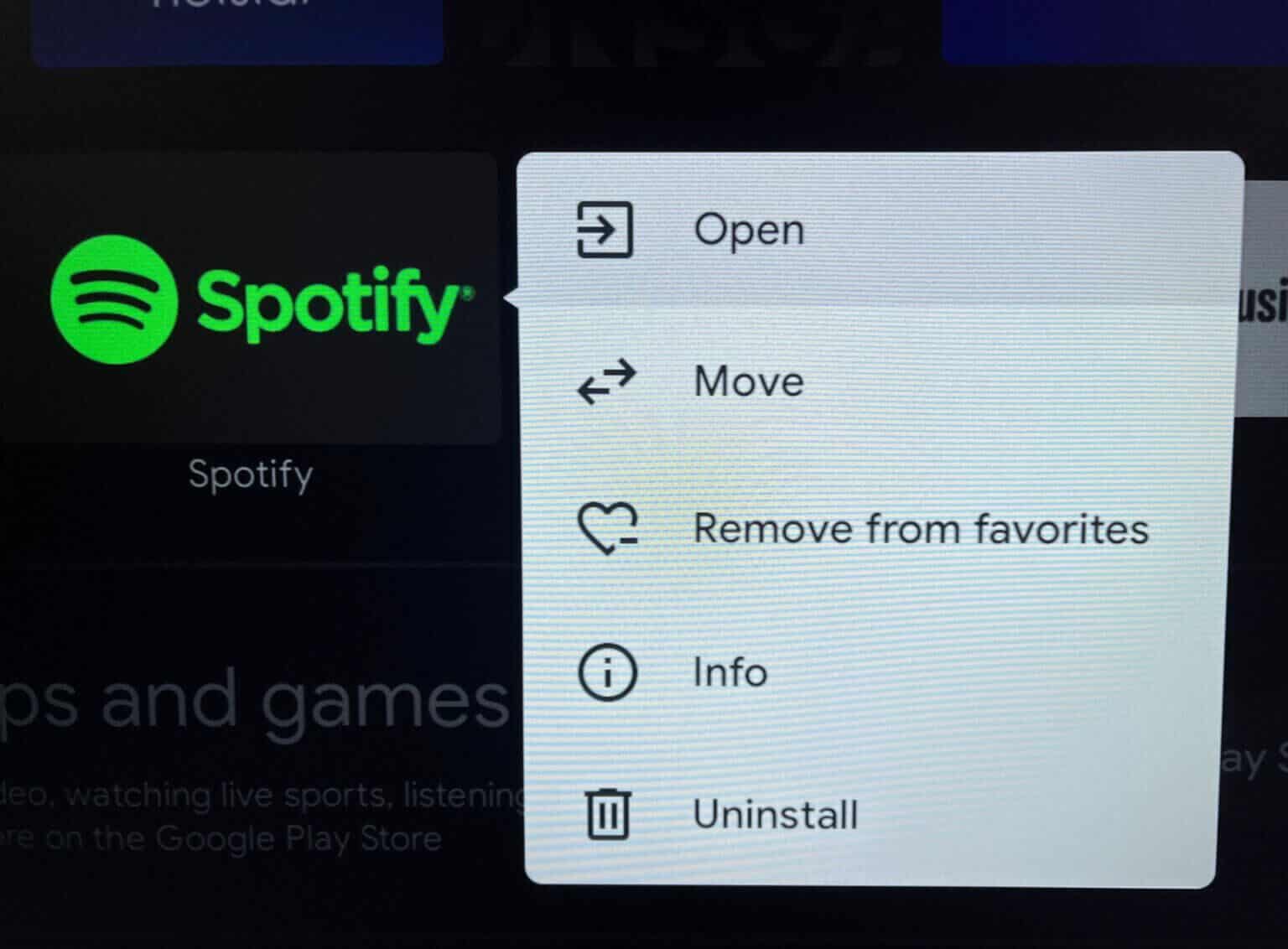
Trinn 4: Lokaliser informasjonen fra listen.
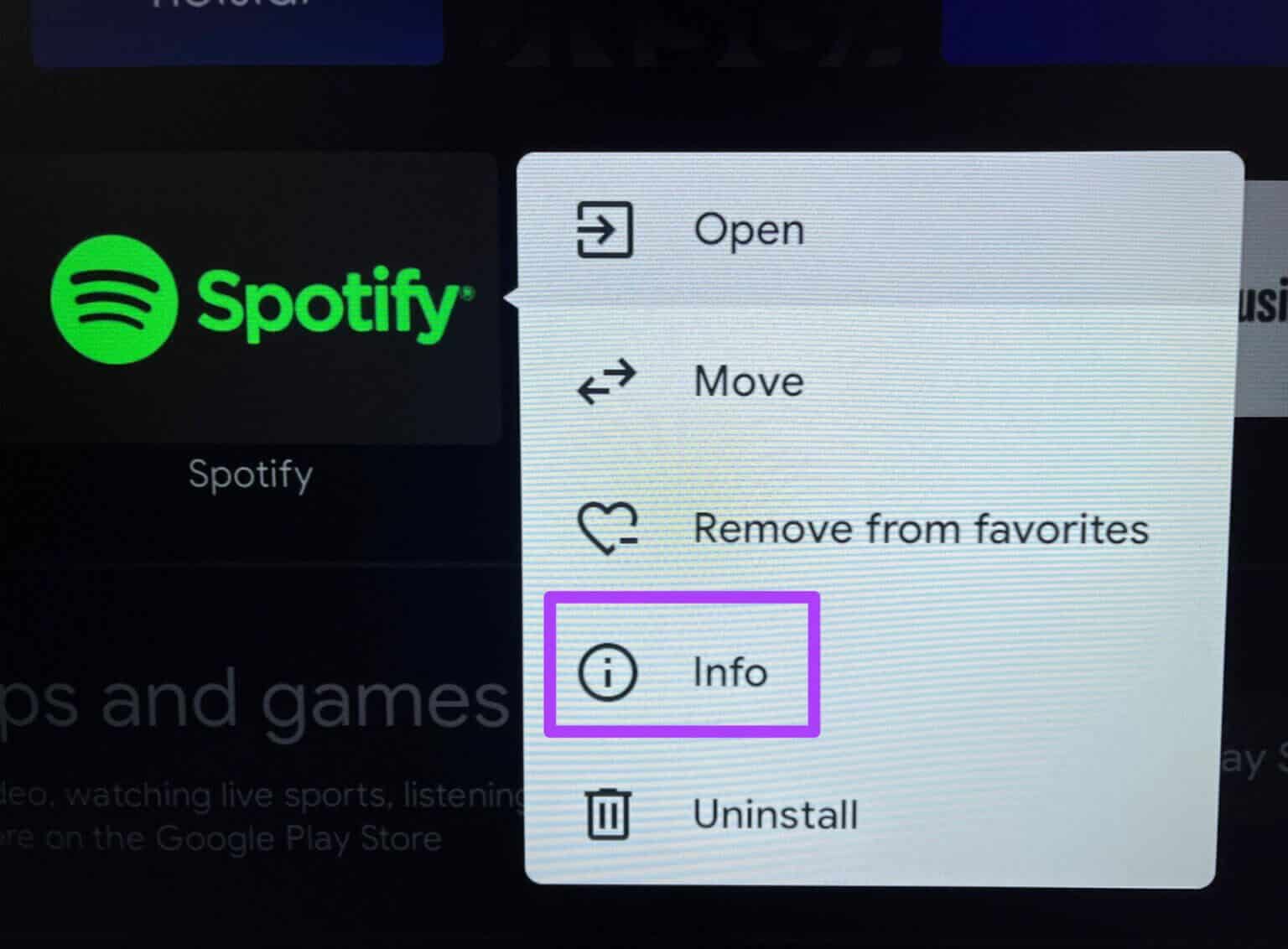
Trinn 5: من Spotify infoliste , Lokaliser Force Avslutt.
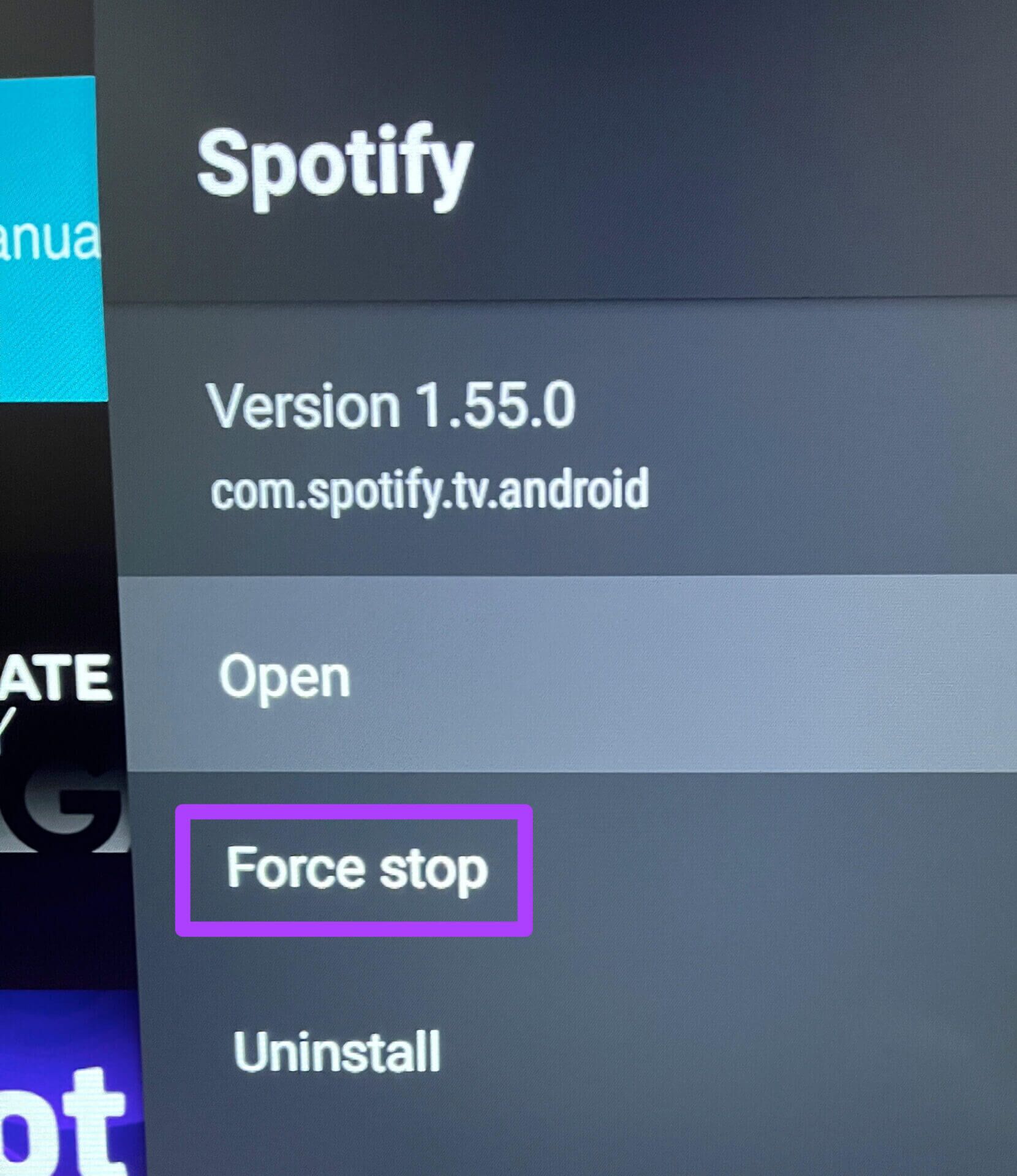
Steg 6: åpne igjen Spotify-appen For å sjekke om den spiller musikk uten problemer.
5. Start ANDROID TV på nytt
Du kan prøve å fikse dette Spotify-appproblemet ved å starte Android TV på nytt. Dette vil laste inn Android TV-brukergrensesnittet på nytt. Du kan også starte Wi-Fi-ruteren på nytt eller fjerne Ethernet-kabelen fra TV-en og koble den til igjen.
6. Tøm appbufferen
Bufferdata lagrer all applikasjonsinformasjon. Når det gjelder Spotify, vil lyttehistorikken og podcast-abonnementene dine lagres som appens cache. Du kan prøve å fikse Spotify som ikke fungerer på Android TV-problemet ved å rense appbufferen.
Følg disse instruksjonene.
Trinn 1: Lokaliser Spotify innenfor Applikasjoner-fanen på Android TV.
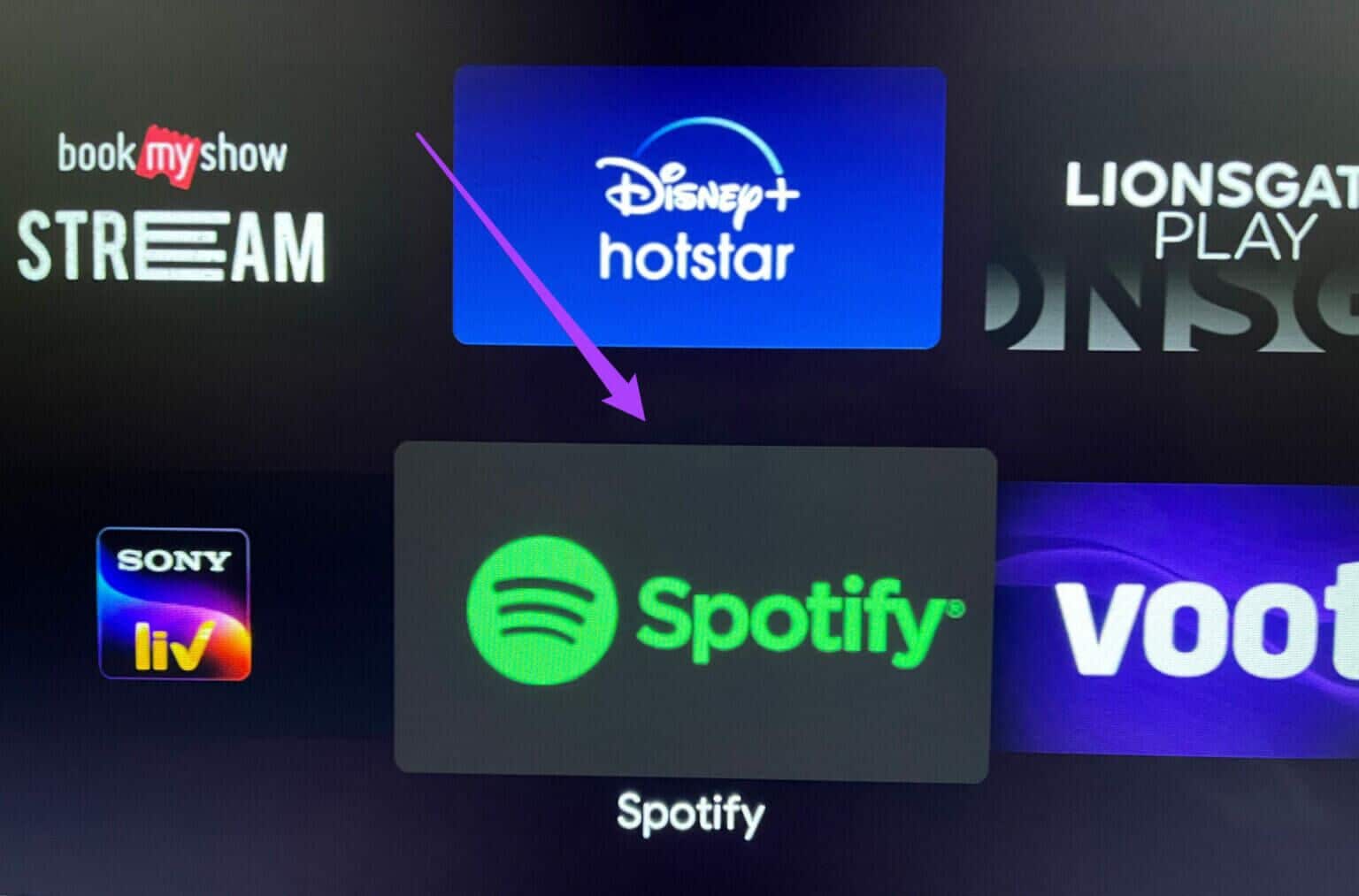
Trinn 2: Trykk lenge på kode Å oppdage alternativer.
Trinn 3: Lokaliser Informasjonsalternativ.
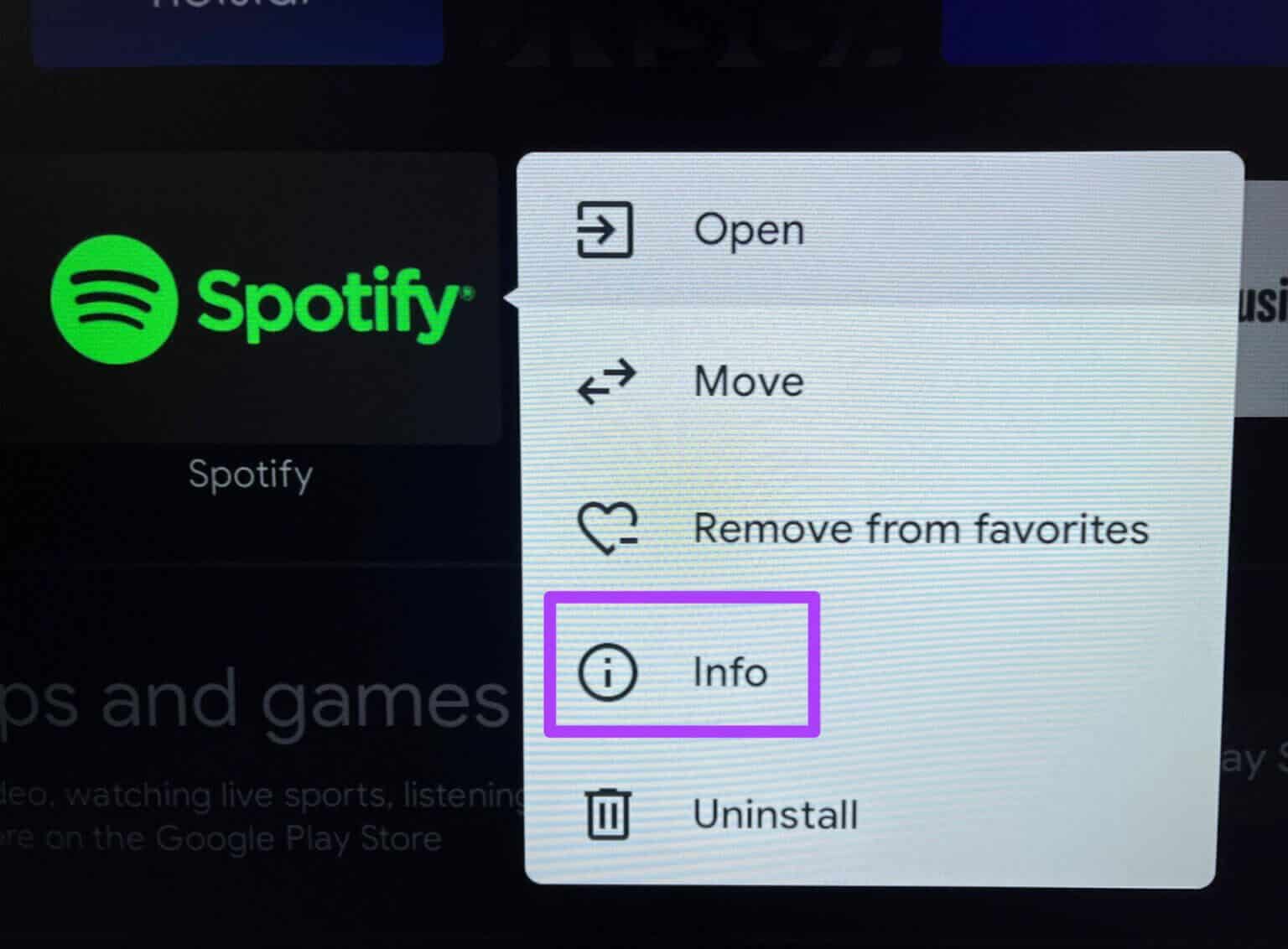
Trinn 4: Rull ned og velg Tøm cache.
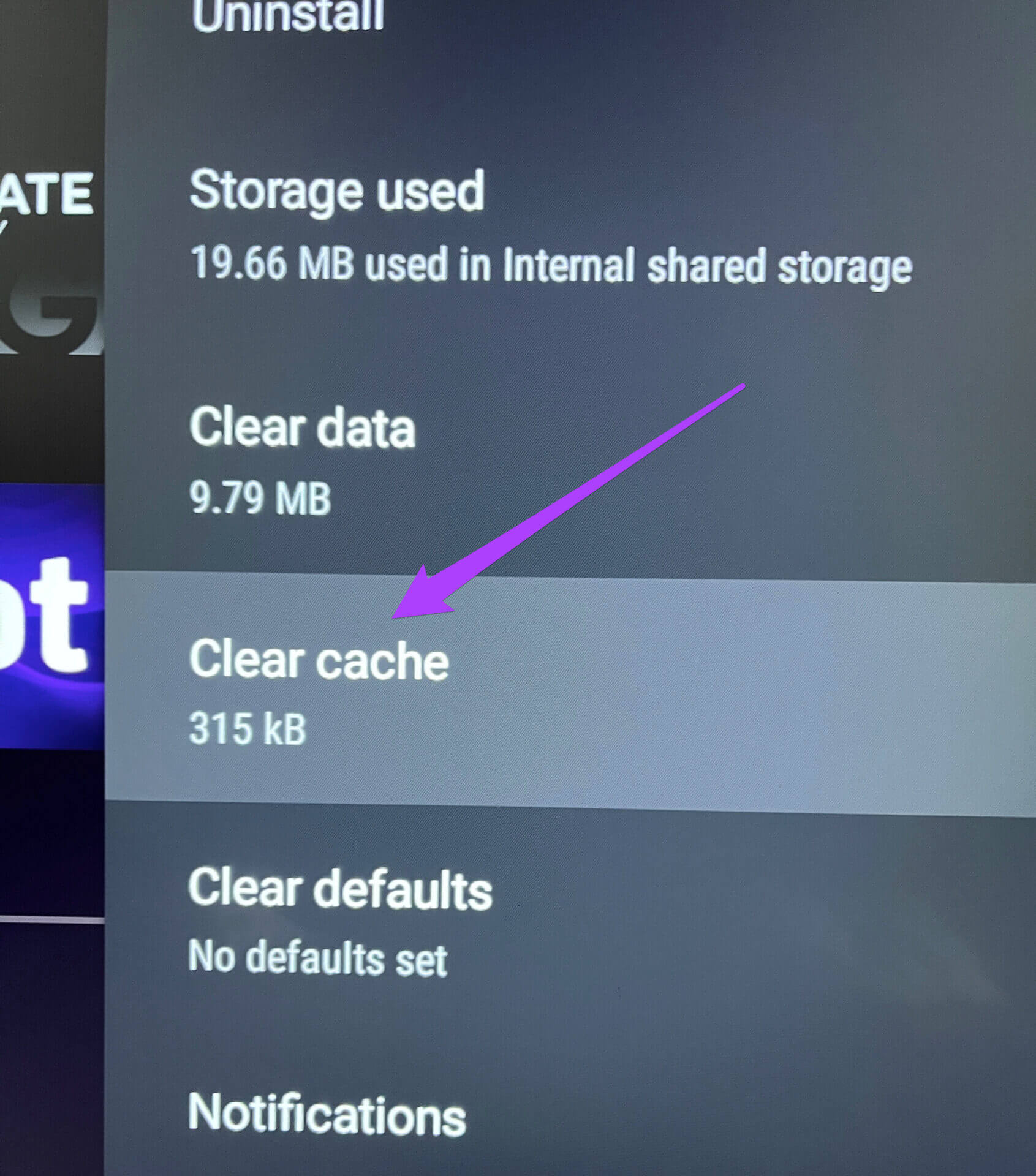
Trinn 5: Klikk på OK for å bekrefte handlingen din.
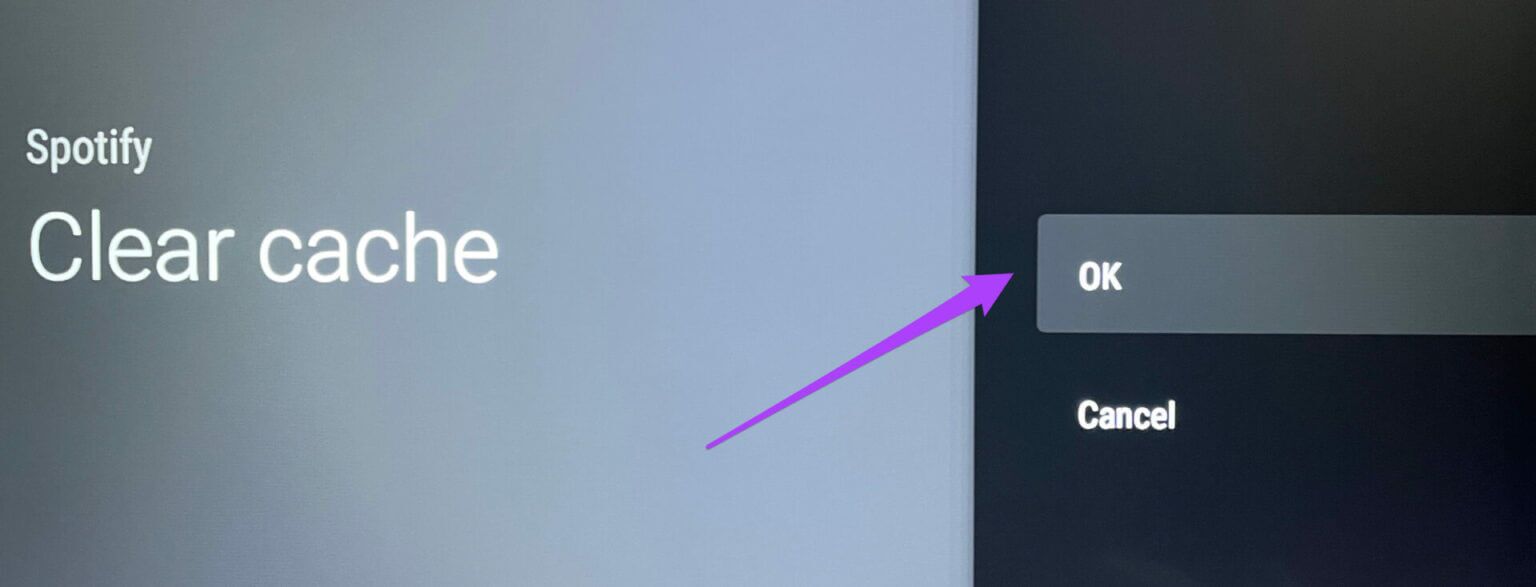
Steg 6: åpne igjen Spotify-appen.
7. Avinstaller og installer Spotify-appen på nytt
Hvis ingen av løsningene fungerer på TV-en din, er siste utvei å avinstallere og installere Spotify-appen på nytt. Følg disse instruksjonene.
Trinn 1: Lokaliser Spotify-appen innenfor Applikasjoner-fanen.
Trinn 2: Trykk lenge på programikon Å oppdage alternativer.
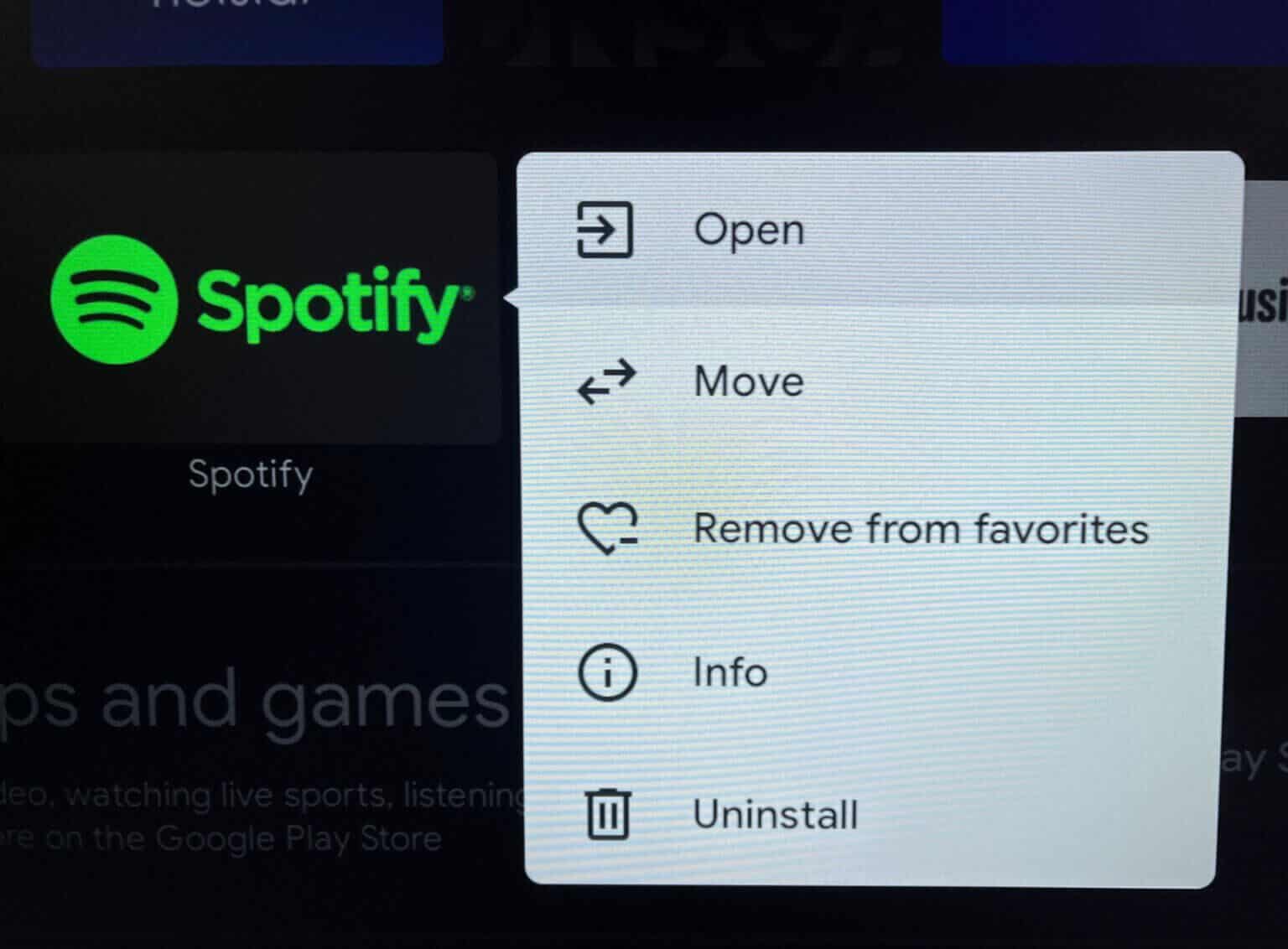
Steg 3: Lokaliser avinstallere.
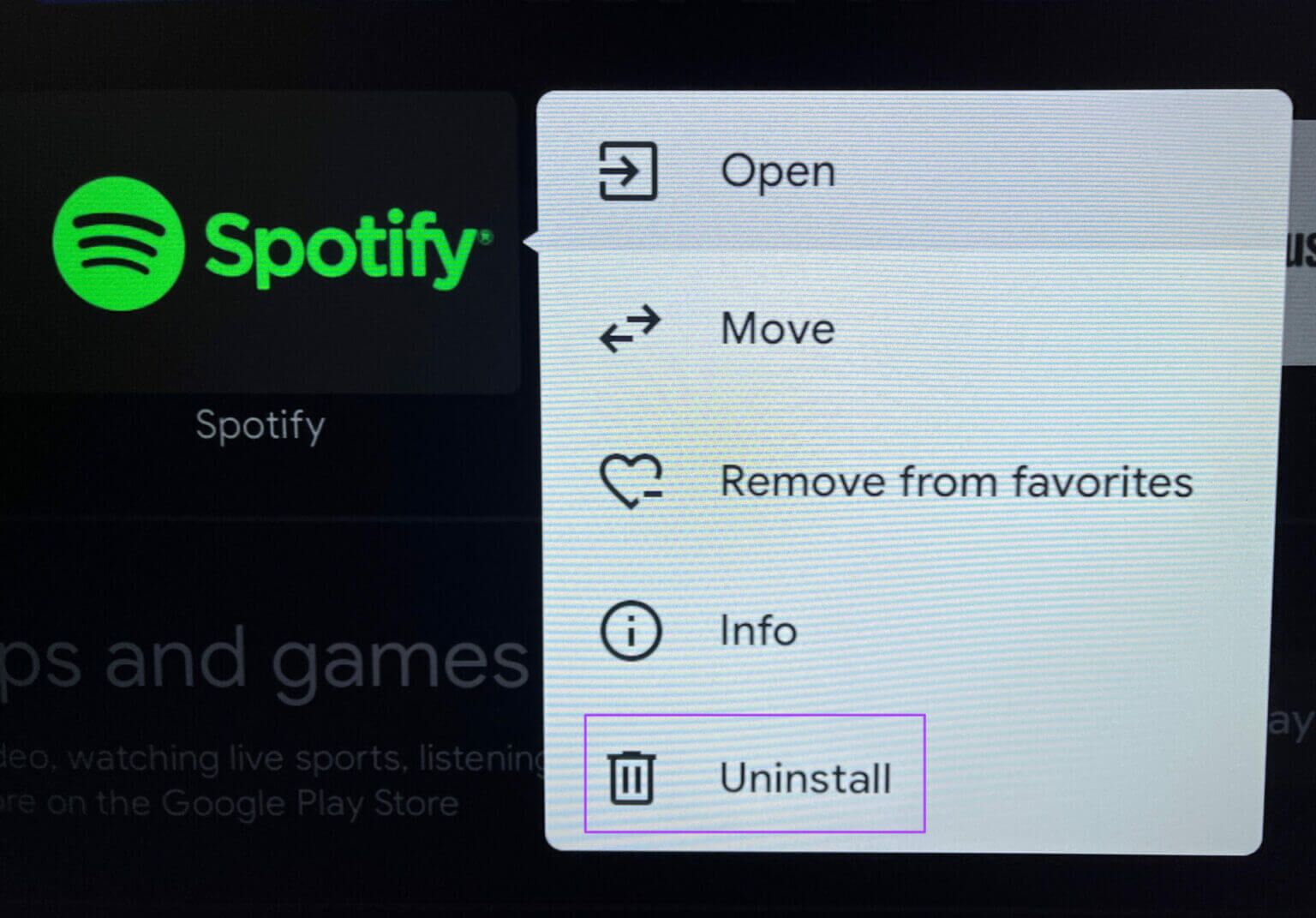
Trinn 4: Klikk på OK for å bekrefte handlingen din.
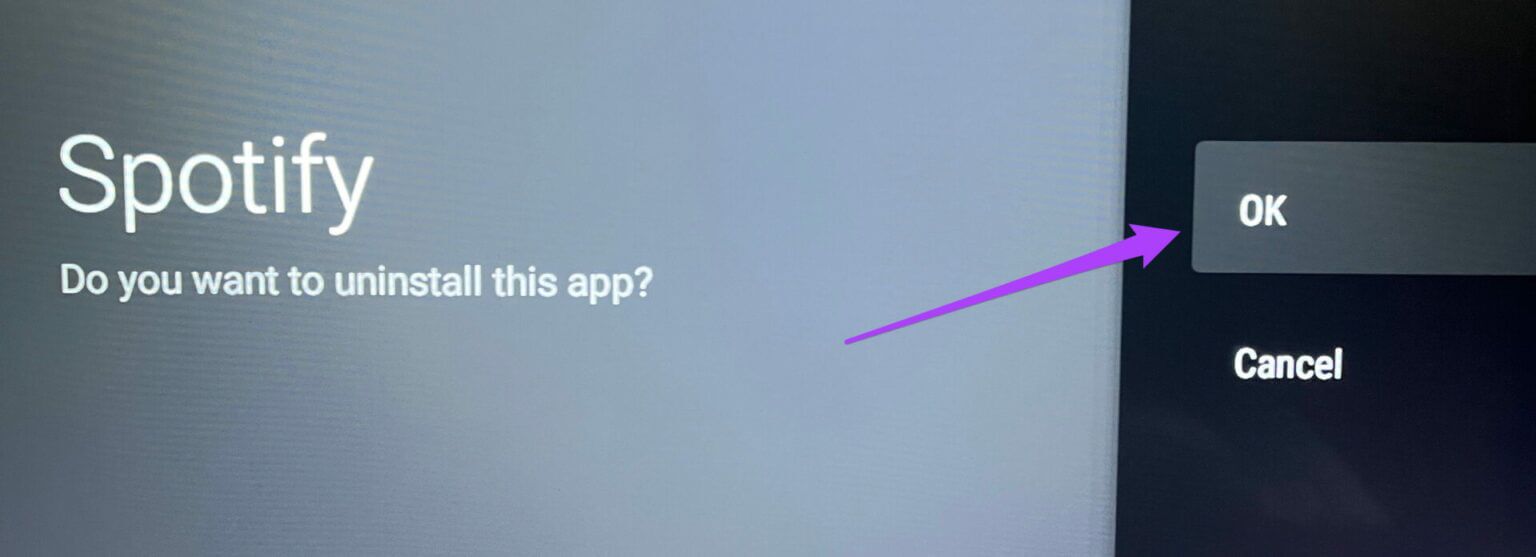
Trinn 5: Gå til Play Butikk-appen på Android TV, og last ned Spotify Igjen og logg inn på kontoen din.
NYT SPOTIFY-FUNKSJONER PÅ ANDROID TV
Spotify-appen for Android TV er et flott alternativ for å lyse opp feststemningen din. Du kan også se favorittvideopodcastene dine på storskjerm.